Instalar y configurar Aplicación películas en OpenShift
Bienvenido a este tutorial, donde aprenderás a instalar y configurar la aplicación películas en OpenShift usando Windows 11.
¿Empezamos?
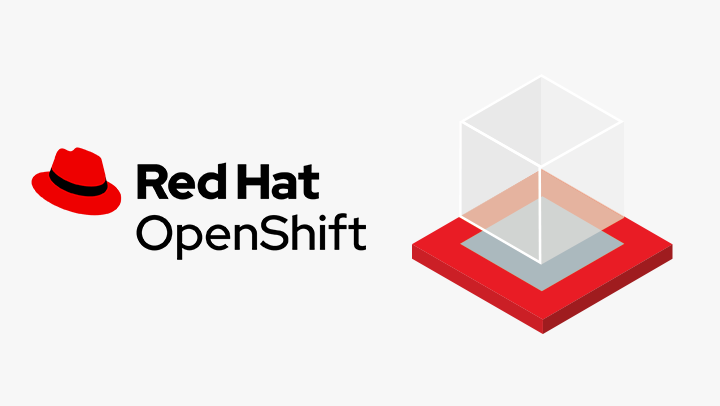
1. Crear proyecto películas
En este punto, empezaremos a crear nuestro proyecto de películas, para ello entramos dentro del panel de control de OpenShift y seguimos los siguientes pasos:
![]() En la sección de Topology pulsamos en “Create a Proyect” para empezar a crear nuestro proyecto Películas.
En la sección de Topology pulsamos en “Create a Proyect” para empezar a crear nuestro proyecto Películas.
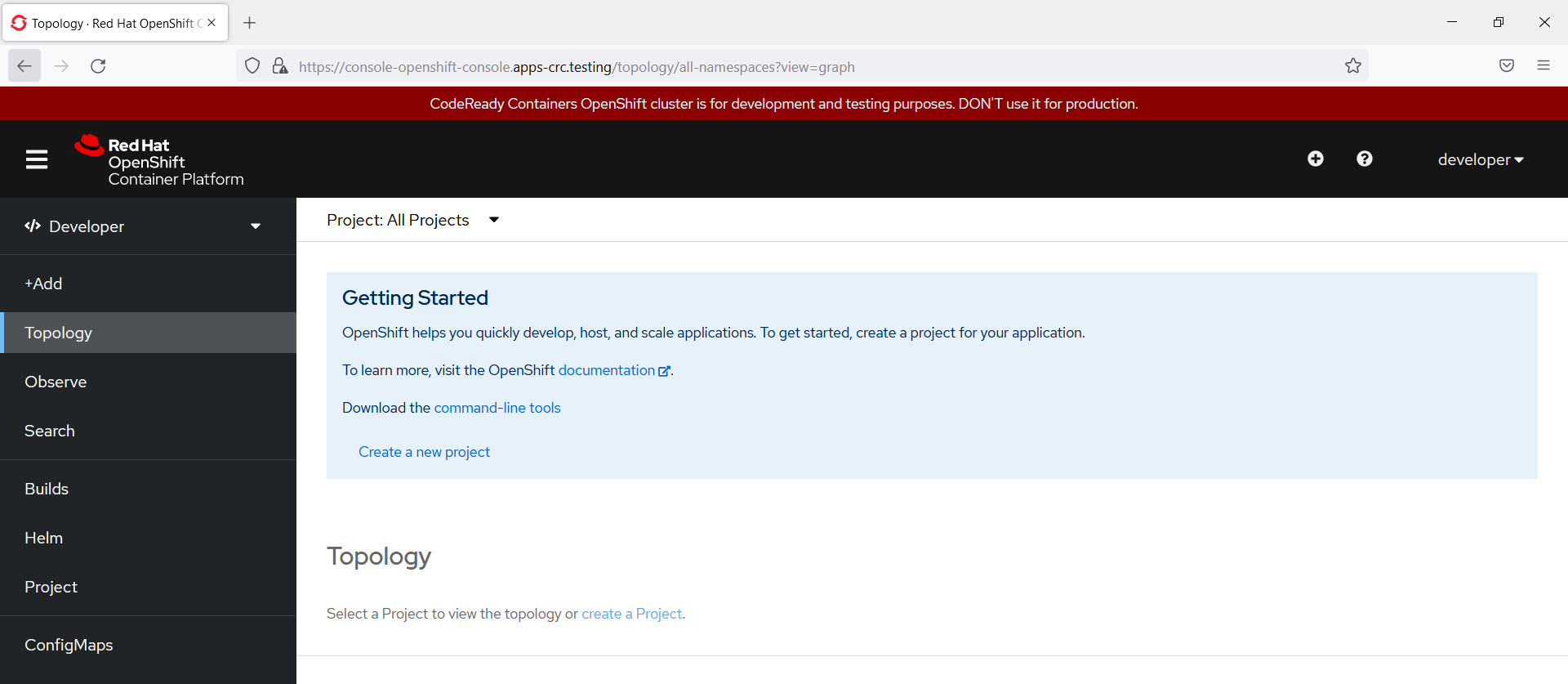
![]() Escribimos el nombre que queramos que tenga el proyecto y pulsamos en “Create”.
Escribimos el nombre que queramos que tenga el proyecto y pulsamos en “Create”.
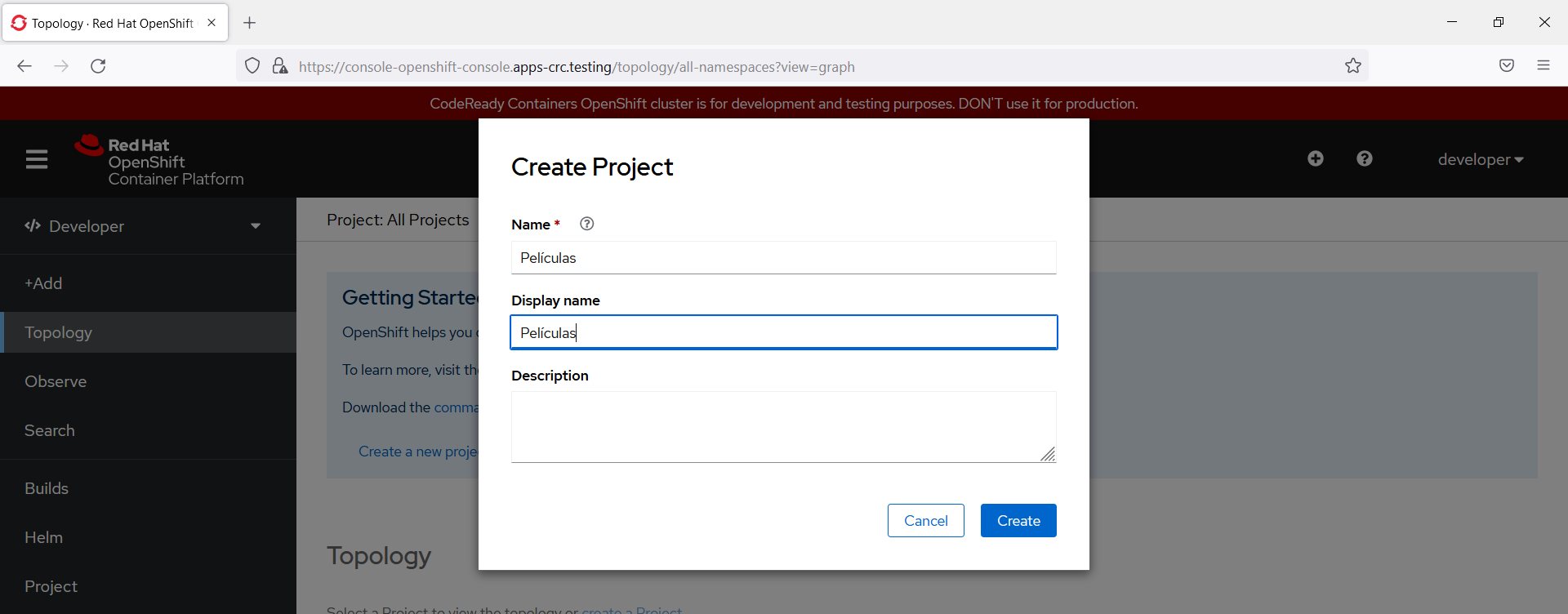
![]() Listo, ya tenemos creado el proyecto películas.
Listo, ya tenemos creado el proyecto películas.
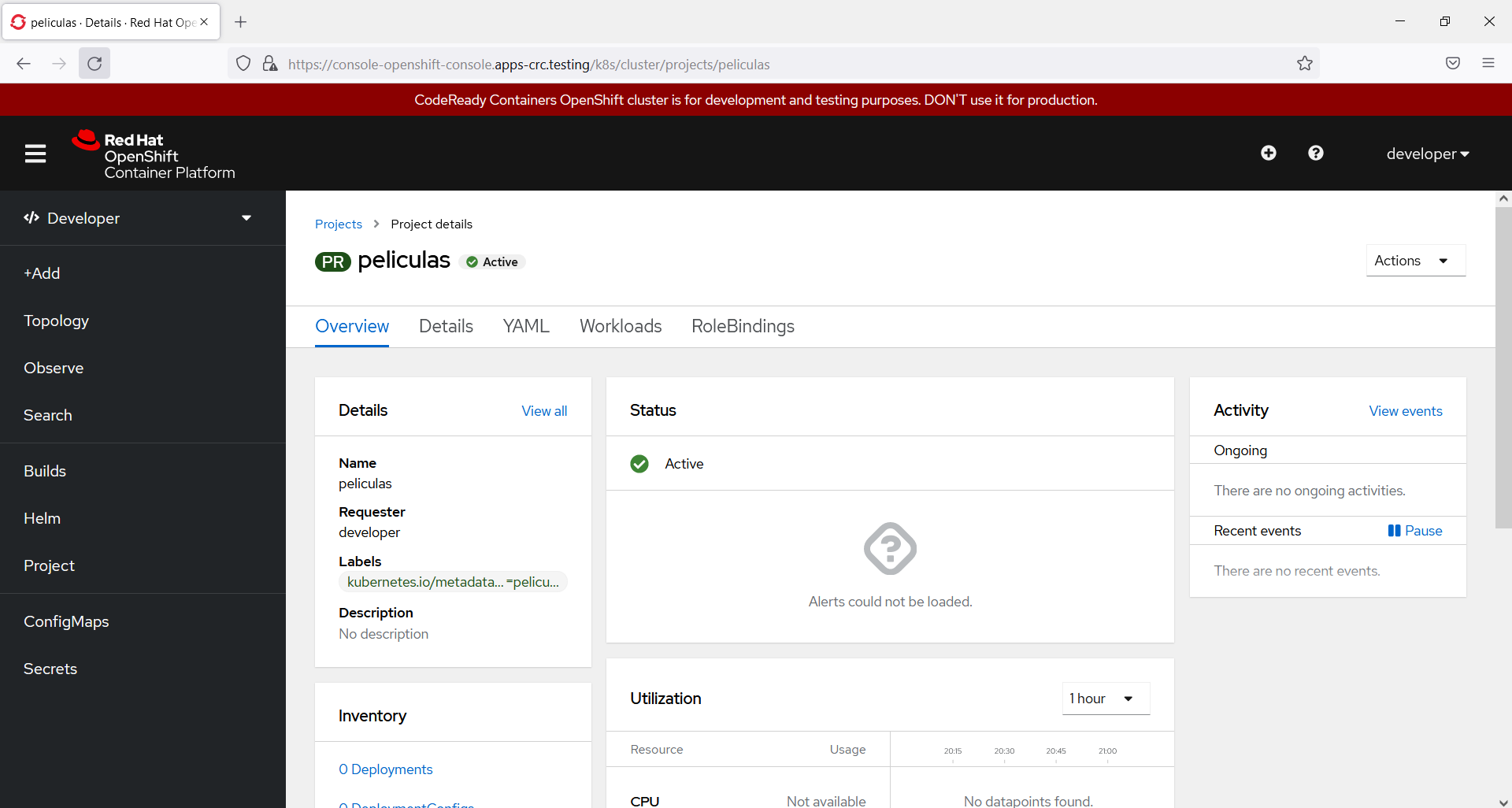
En la próxima sección aprenderemos a subirle archivos a través de GitHub.

TUTORIAL RECOMENDADO PARA Windows
Instalar XAMPP en Windows 11
2. Subir archivos a nuestro proyecto a través de GitHub
A nuestro proyecto, le podemos subir los ficheros de muchas formas diferentes, pero nosotros en este caso lo haremos a través de GitHub, para ello debemos de:
![]() Irnos a la sección de Workloads y pulsamos en “Add page” para añadir una nueva página a nuestro proyecto.
Irnos a la sección de Workloads y pulsamos en “Add page” para añadir una nueva página a nuestro proyecto.
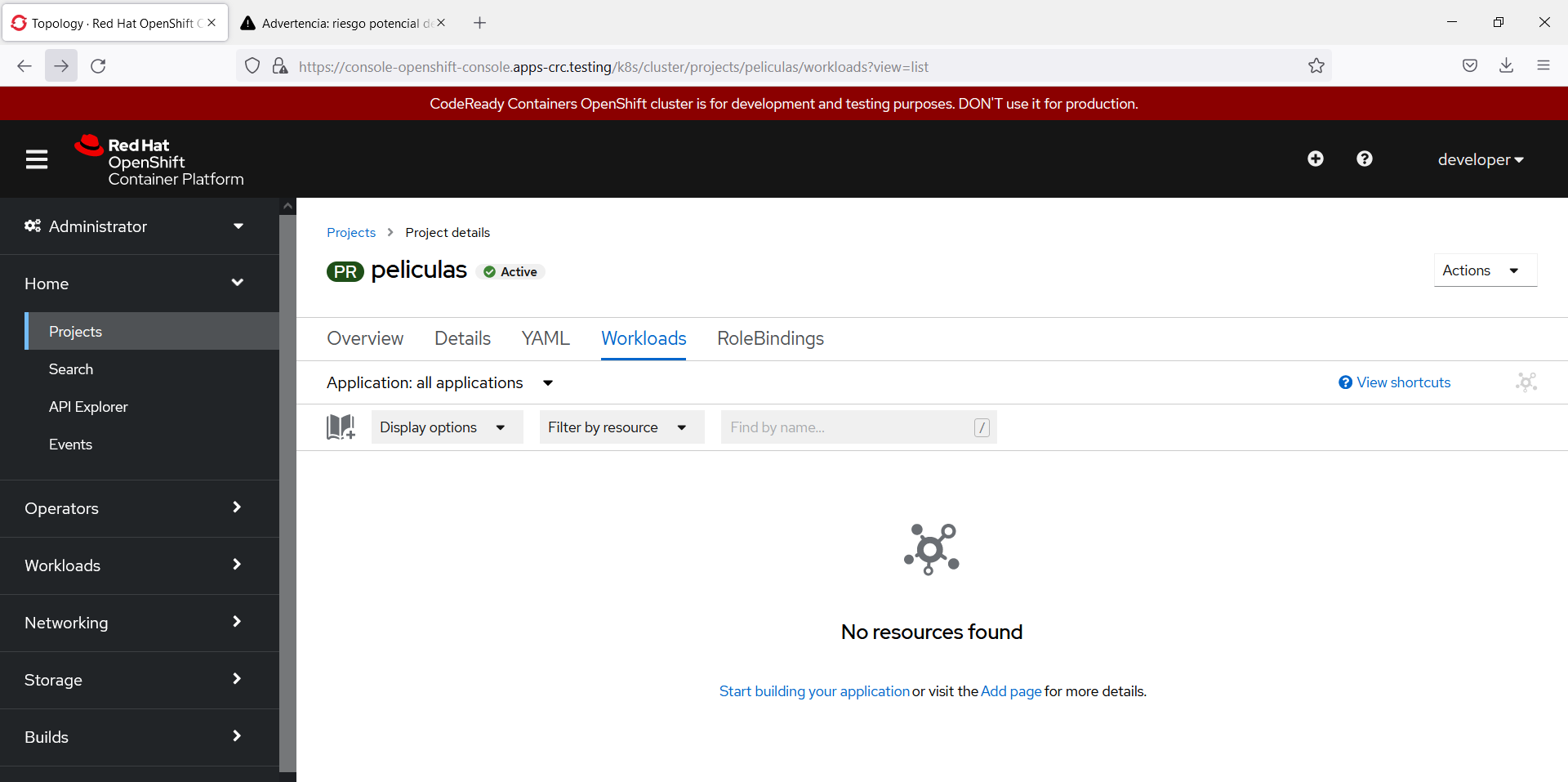
![]() Seleccionamos que queremos importar los archivos a través del repositorio de Git.
Seleccionamos que queremos importar los archivos a través del repositorio de Git.
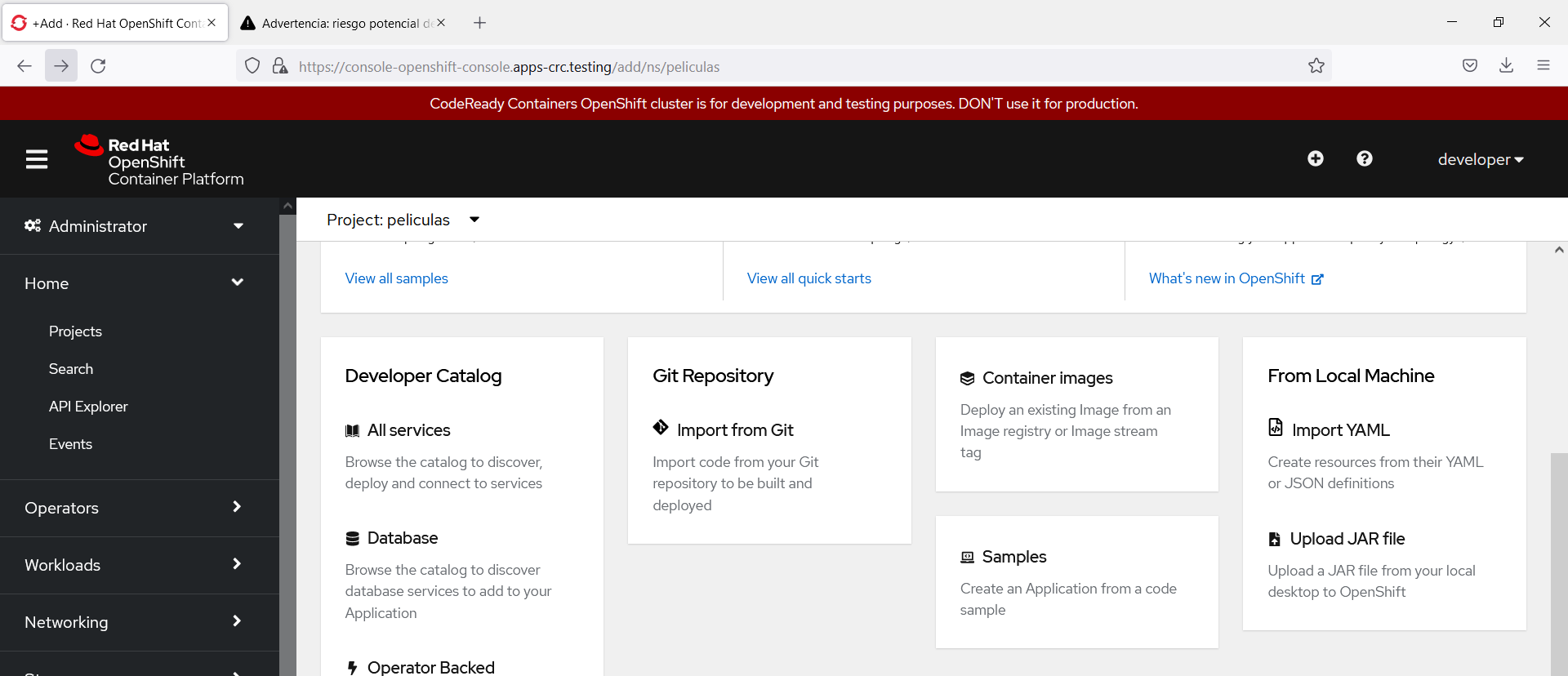
![]() Pegamos la url del repositorio de GitHub donde tengamos los archivos y pulsamos en “Create” para crear nuestra página.
Pegamos la url del repositorio de GitHub donde tengamos los archivos y pulsamos en “Create” para crear nuestra página.
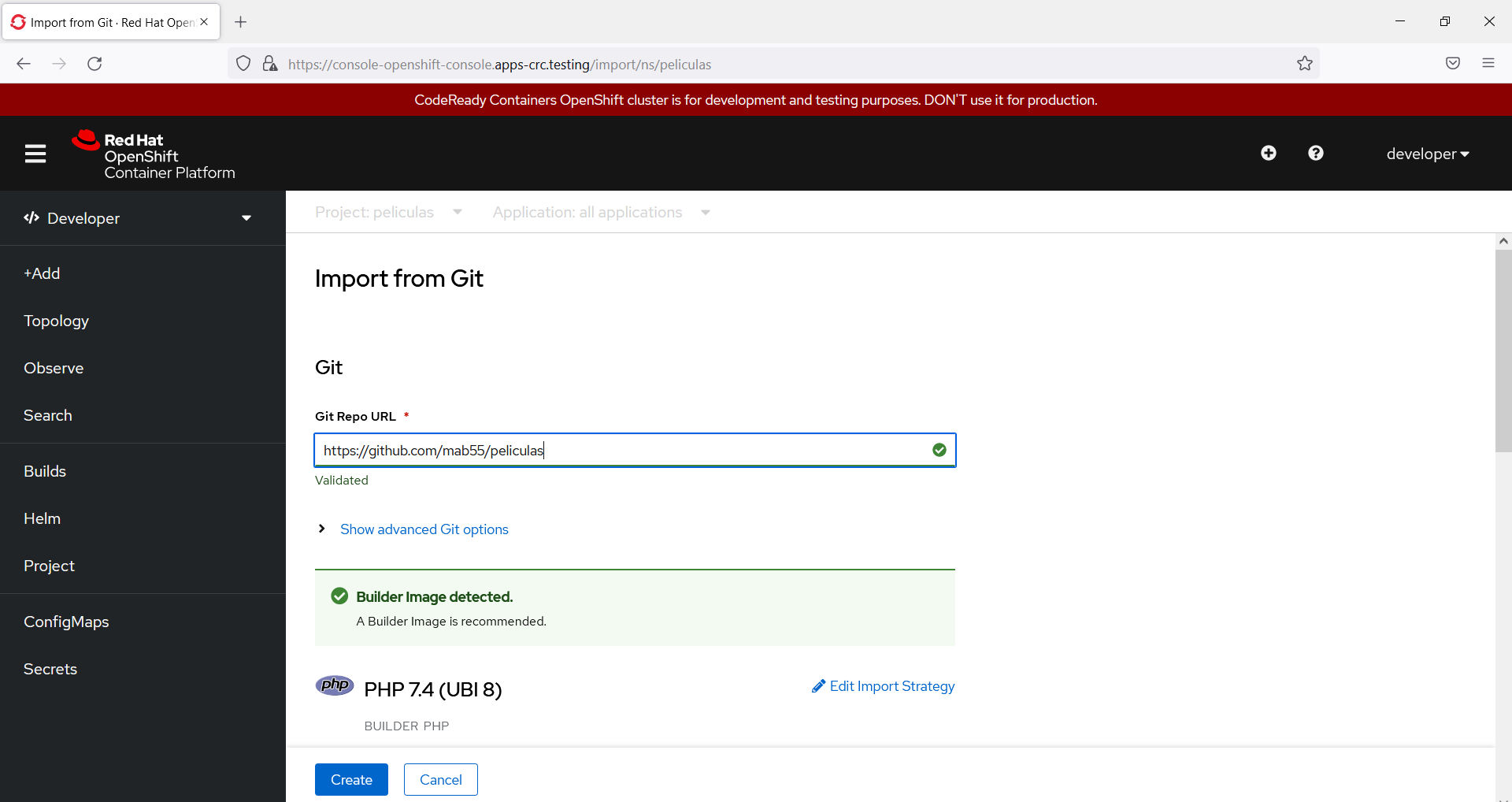
![]() Y en esta página pulsaremos en la url que nos aparece en la parte inferior derecha.
Y en esta página pulsaremos en la url que nos aparece en la parte inferior derecha.
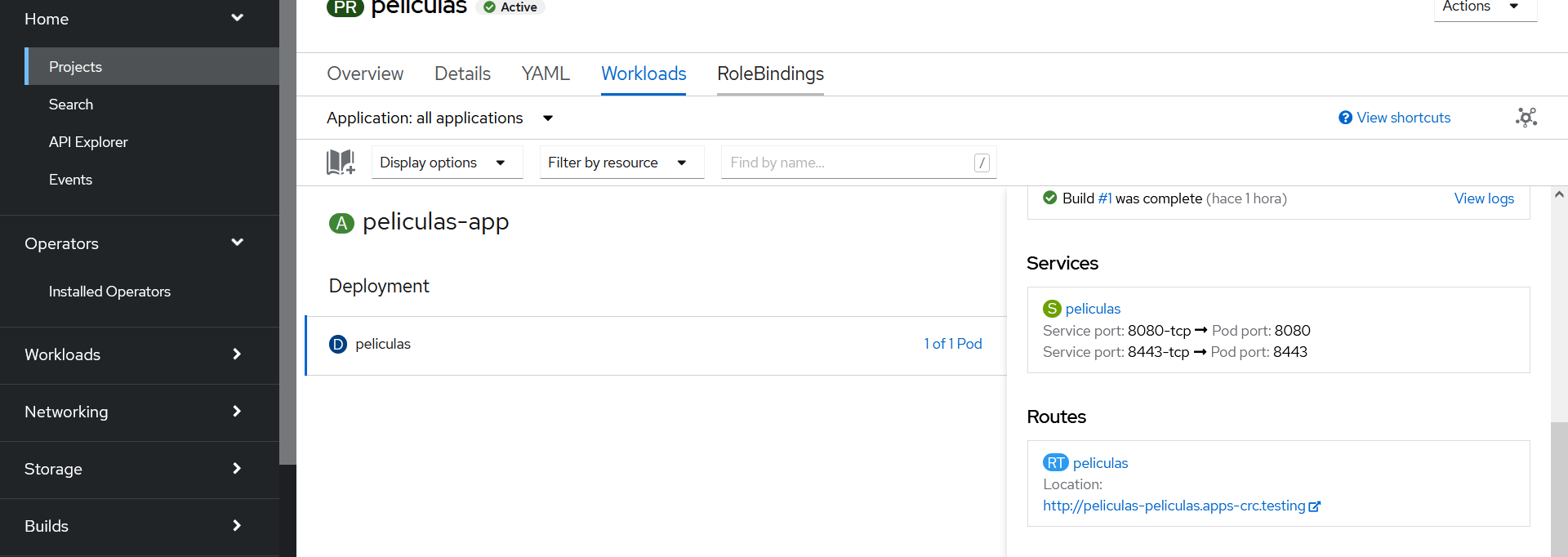
![]() Listo, ya podemos ver la página que acabamos de crear…
Listo, ya podemos ver la página que acabamos de crear…
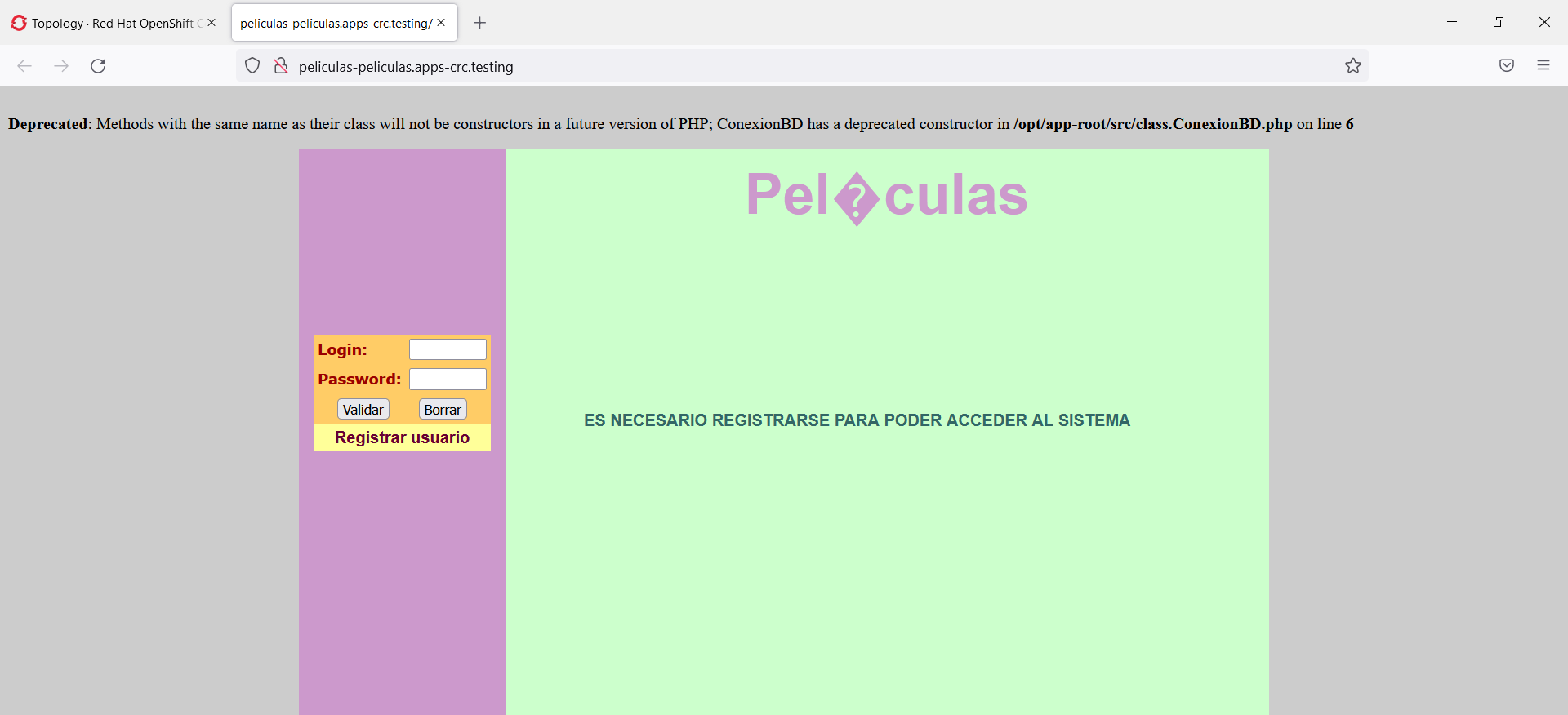
… pero nos aparece un error. Eso sucede porque debemos de crear una base de datos, cosa que haremos en el siguiente paso.
TUTORIAL RECOMENDADO PARA Windows
TOMCAT EN WINDOWS 10 PARTE 2
3. Crear base de datos de MariaDB
Ya casi estamos… solo nos falta crear una base de datos que coincida con los datos de nuestro fichero de configuración de la app películas y ya podremos empezar a administrar nuestra app películas.
Para crear una base de datos debemos de:
![]() Irnos a la sección de “Workloads” > Pulsar el icono del libro con un símbolo de más > Escribimos el nombre de mariaDB > Pulsamos en el botón de “Instantiate Template” para continuar.
Irnos a la sección de “Workloads” > Pulsar el icono del libro con un símbolo de más > Escribimos el nombre de mariaDB > Pulsamos en el botón de “Instantiate Template” para continuar.
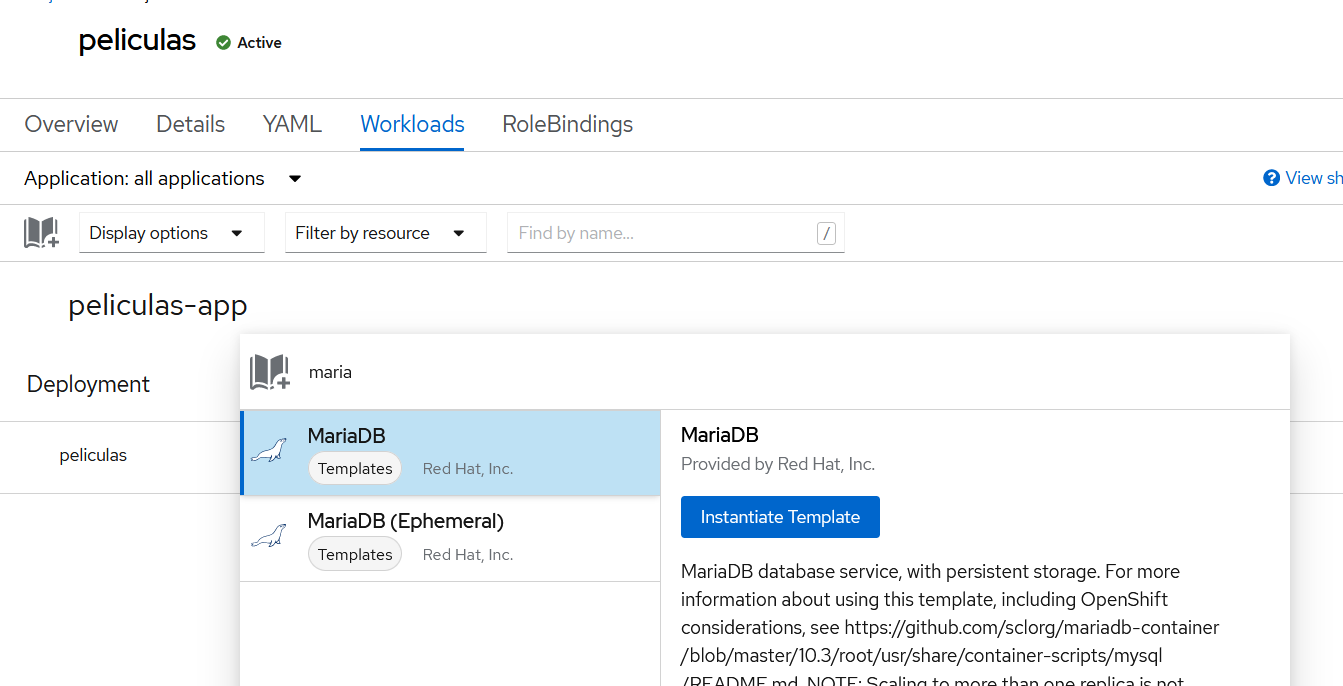
![]() Ahora debemos de escribir los siguientes datos (en mi caso para que coincidan con la configuración de la app películas):
Ahora debemos de escribir los siguientes datos (en mi caso para que coincidan con la configuración de la app películas):

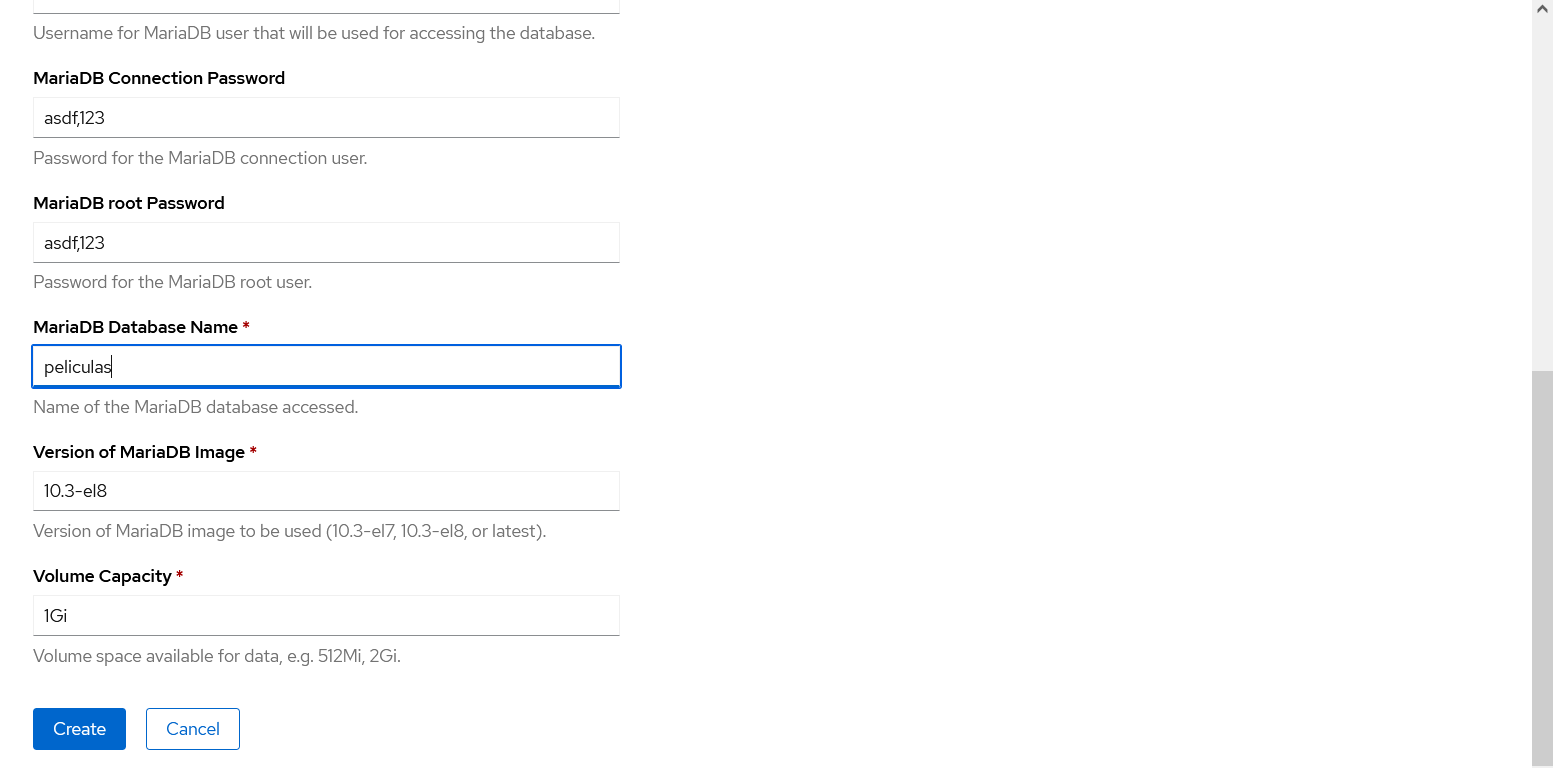
![]() Si entramos nuevamente a la url, podemos ver que ya no nos aparece el error.
Si entramos nuevamente a la url, podemos ver que ya no nos aparece el error.
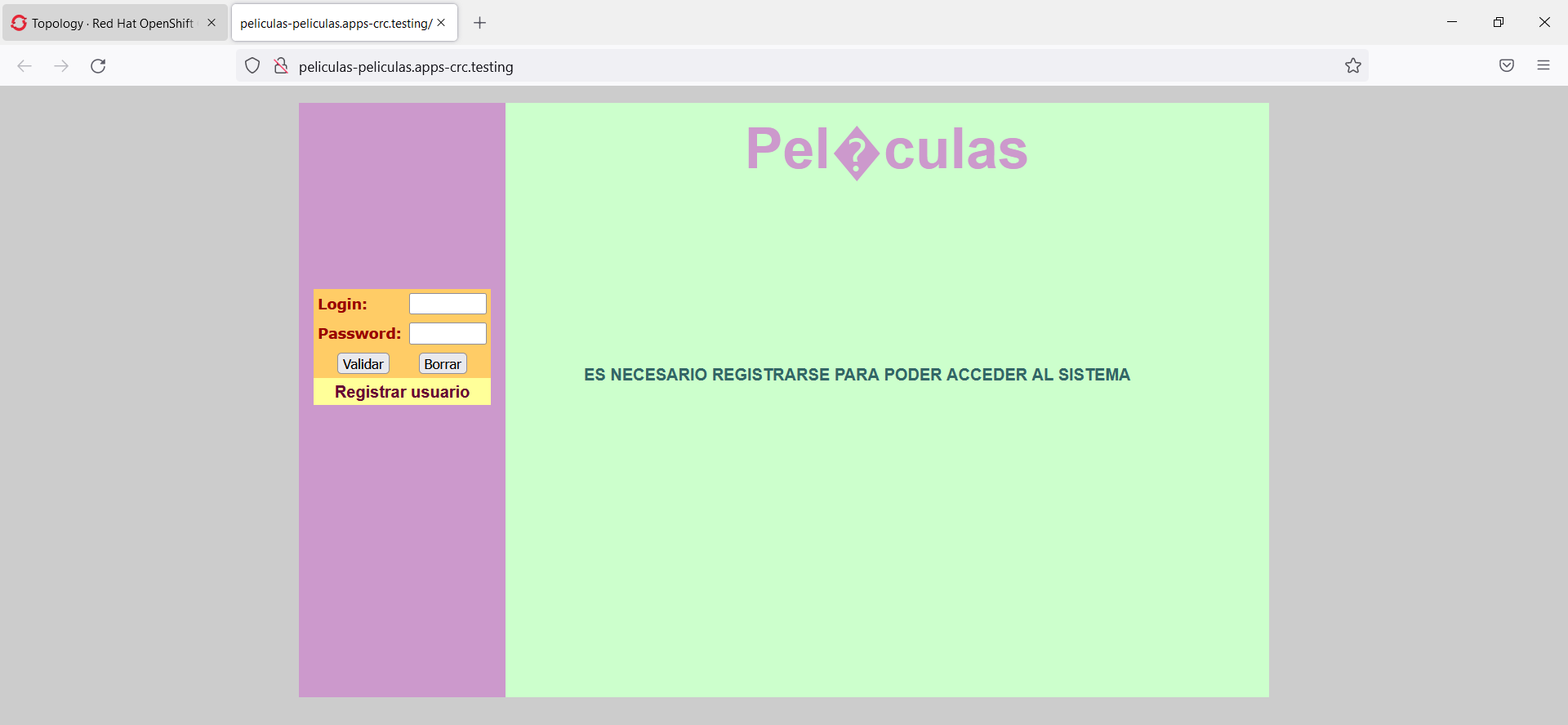

TUTORIAL RECOMENDADO PARA Windows
Crear directorios y archivos en la carpeta pública de Apache Windows Server 2019
Espero que hayas podido instalar la aplicación de películas en OpenShift… Para cualquier duda puedes escribirme en el formulario de contacto pulsando aquí.
Un saludo Mab55

Marçal Alarcón Brugal
Soy Técnico en Desarrollo de Aplicaciones Web con más de 5 años de experiencia en el sector informático. En los últimos años, me he centrado en enseñar mis conocimientos de informática a través de cursos, tutoriales…
# ¿Te ha sido útil? Escribe una reseña
También te puede interesar
Descargar e instalar OpenShift en Windows 11

Configurar redirección a otro dominio en Apache 2.4 Windows Server 2019
TOMCAT EN WINDOWS 10 PARTE 2

Ficheros de configuración importantes de Apache Windows Server 2019
Instalación de WAMP para Windows 11 – Descarga y configuración paso a paso

